盛炫Mac管家
超级好用的Mac管家,清理垃圾、卸载软件、加速系统、管理磁盘以及其它好用工具都集于一体。
Mac电池循环次数是衡量电池使用情况和寿命的重要指标。它表示电池完成一次完整充电周期的次数,而一个充电周期可以是从0%充到100%(点击查看如何显示Mac电量百分比),也可以是多次充电累计达到一个完整的电量补充过程。在购买二手电脑时或者确认是否更换电脑前,我们会检查电池循环次数,以确定该Mac电脑充电性能是否良好。这篇文章将介绍如何查看Mac电池循环次数,并给出一些建议来优化和保护Mac的电池系统。

总之,Mac电池循环次数不仅直接反映了电池的健康状况,还对日常使用、维护以及经济决策具有重要指导意义。定期查看这一数据能够帮助用户更好地管理设备并做出及时的处理选择。
通常情况下,我们可以依照如下步骤查看Mac电池循环次数:
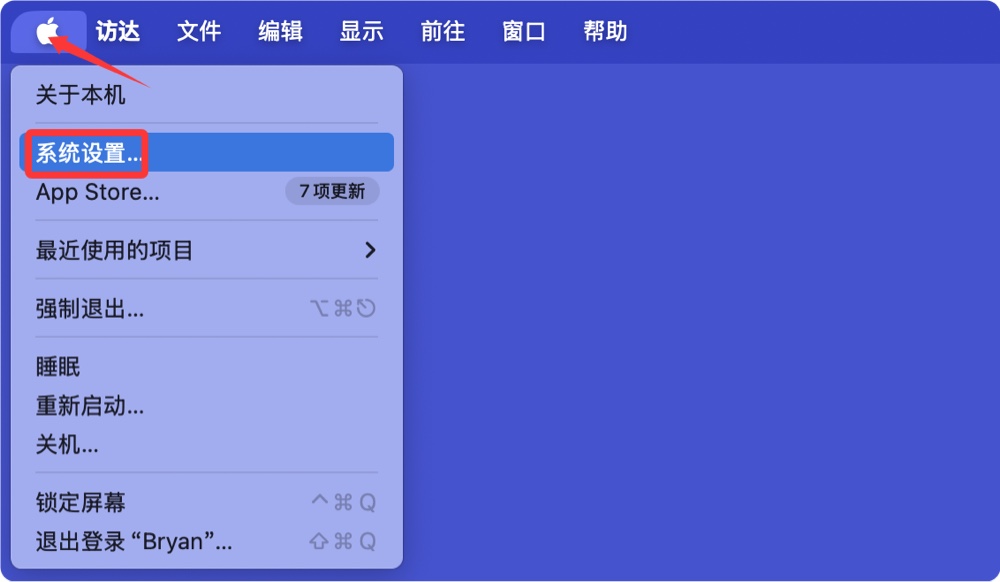
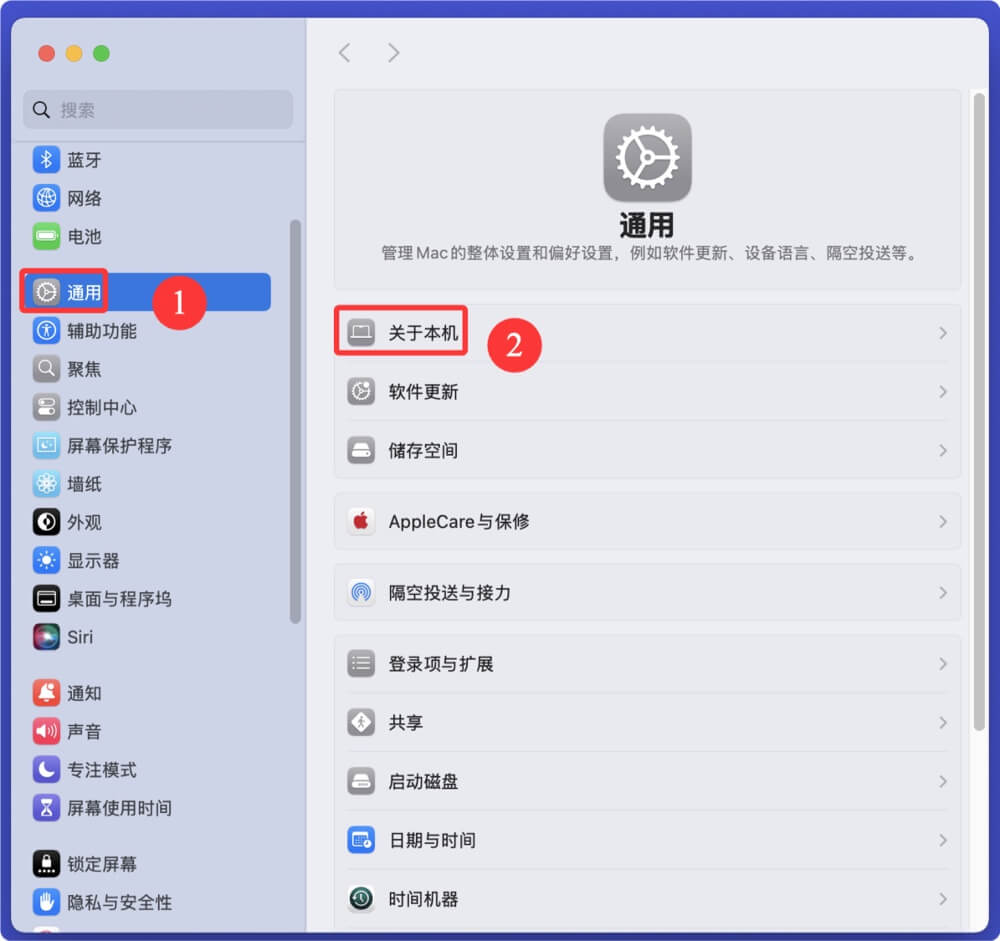
打开关于本机后,右侧滚动到底,点击“系统报告”。
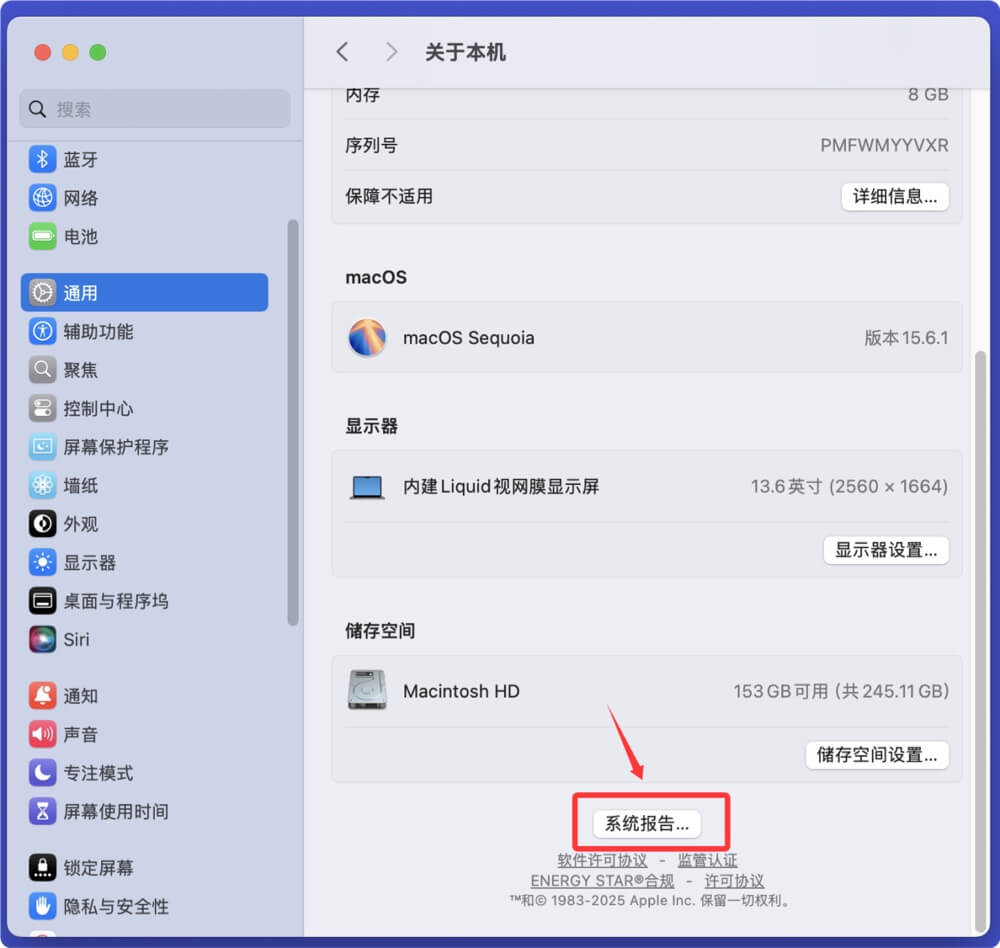
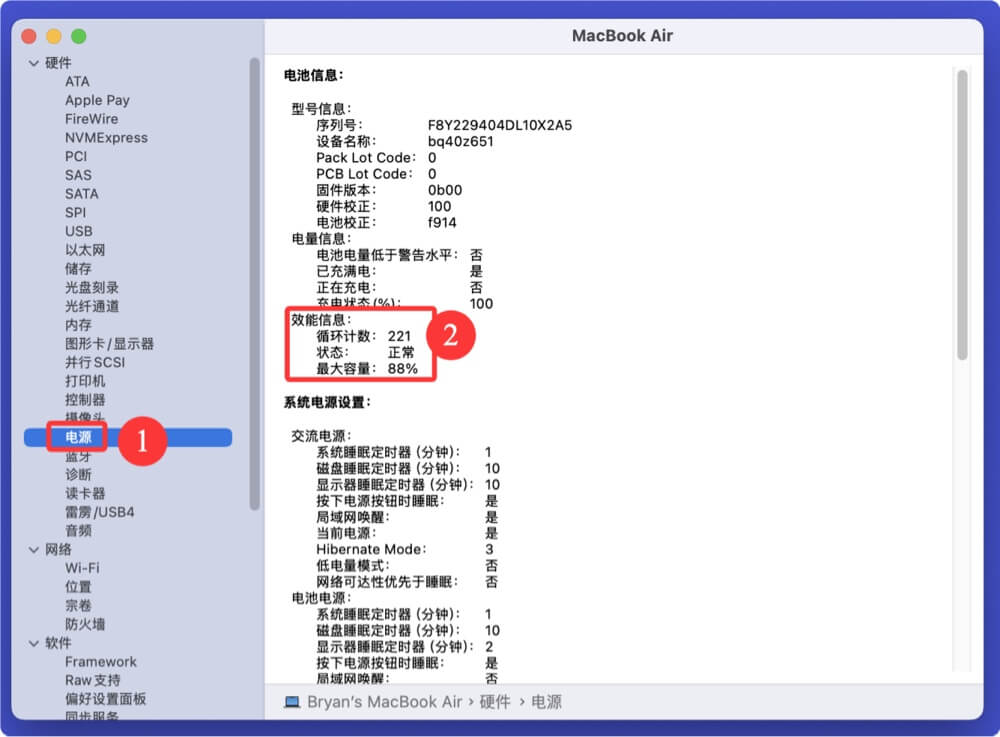
要延长Mac电池的使用寿命,您可以采取以下措施:
以上方法可以帮助您有效延长Mac电池的使用寿命,同时提升日常使用体验。